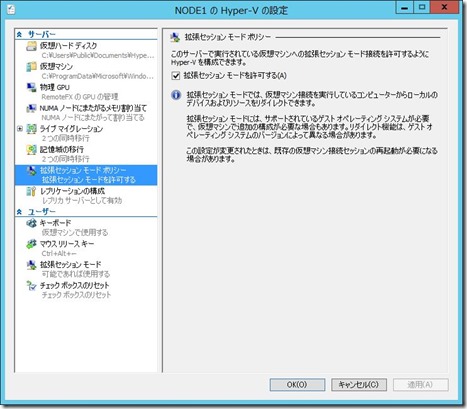さてさて、今回もホッテントリメーカーを使用しています。
企業においは、AD を使用していることだと思います。そして、監査の設定を行っていることでしょう!Windows Server 2008 から監査設定が変わりました。今まではカテゴリーごとの監査設定を行っていましたが、Windows Server 2008 より「サブカテゴリー」が創設されました。しかし、このサブカテゴリー設定はグループポリシーによる設定ができなかったのです。それが、Windows Server 2008 R2 より、グループポリシーによる設定が可能になりました。ということで、Windows Server 2012 R2 で検証を行ったので備忘録として載せておきます。
まずは、おさらい。
グループポリシーの設定には、ポリシーと基本設定がありますが、ポリシーの場合レジストリにポリシー設定が保管される領域があり、対象のマシンはそのレジストリ領域をみて実際のレジストリ設定を変更します。よって、ポリシーによって適用された内容はユーザーが変更することはできません。基本設定はポリシーとは異なり、実際のレジストリ領域を書き換えます。よって、ユーザーは適用された設定を変更することができます。
これらのことから、ポリシーによって変更された内容は、ポリシーを削除すると元の状態に戻りますが、基本設定はレジストリ領域を直接書き換えているので元の設定に戻ることはありません。このような動作のことをタトゥー効果があるを言います。